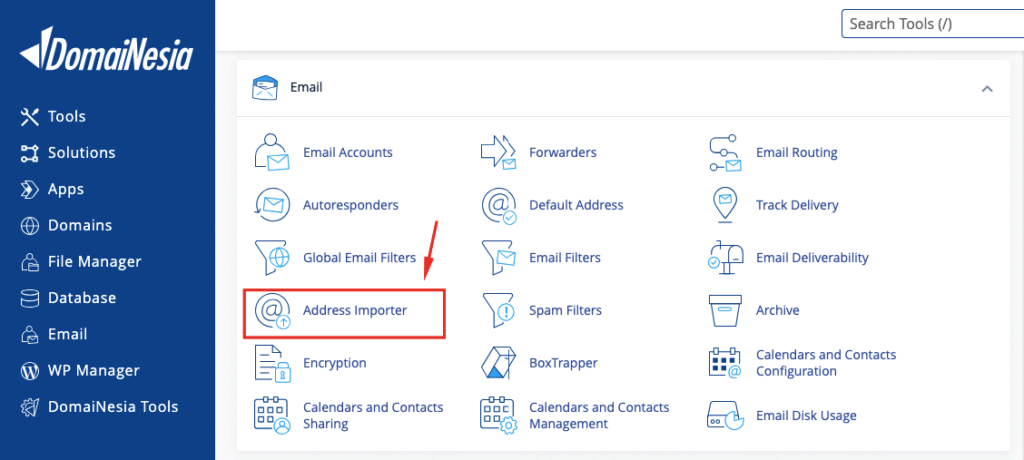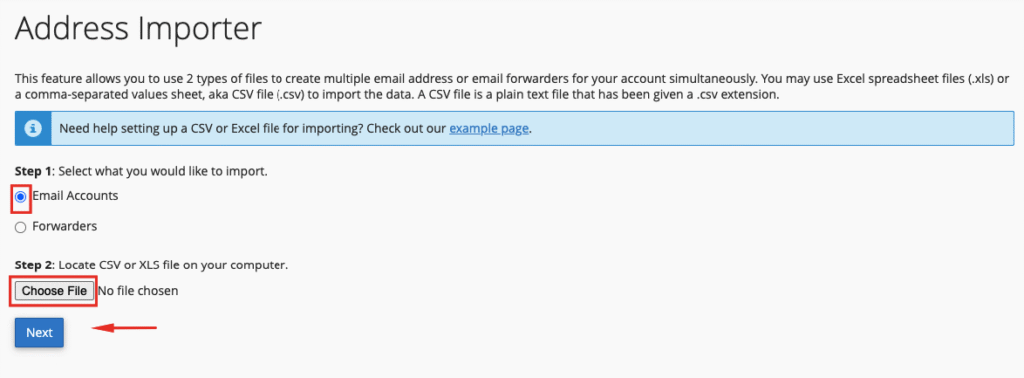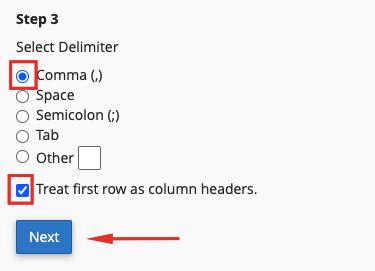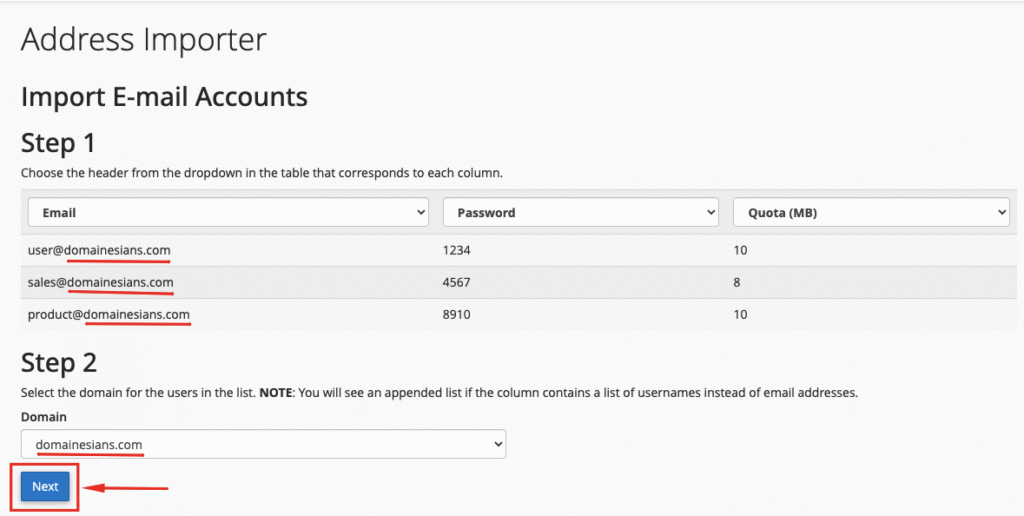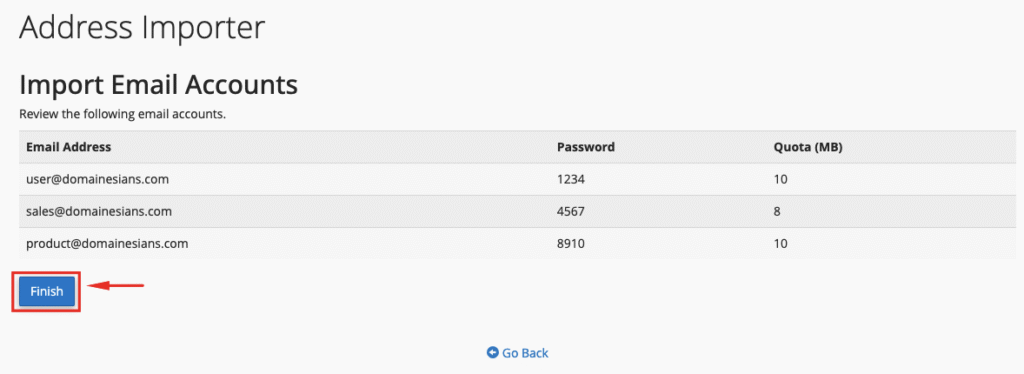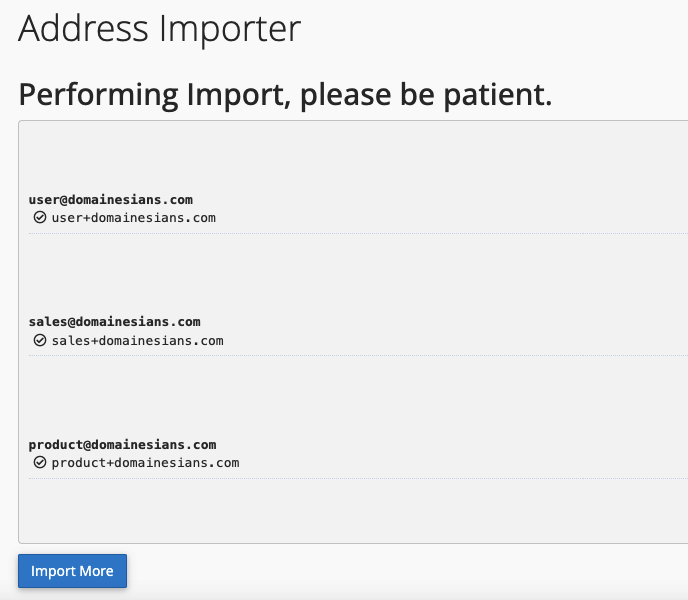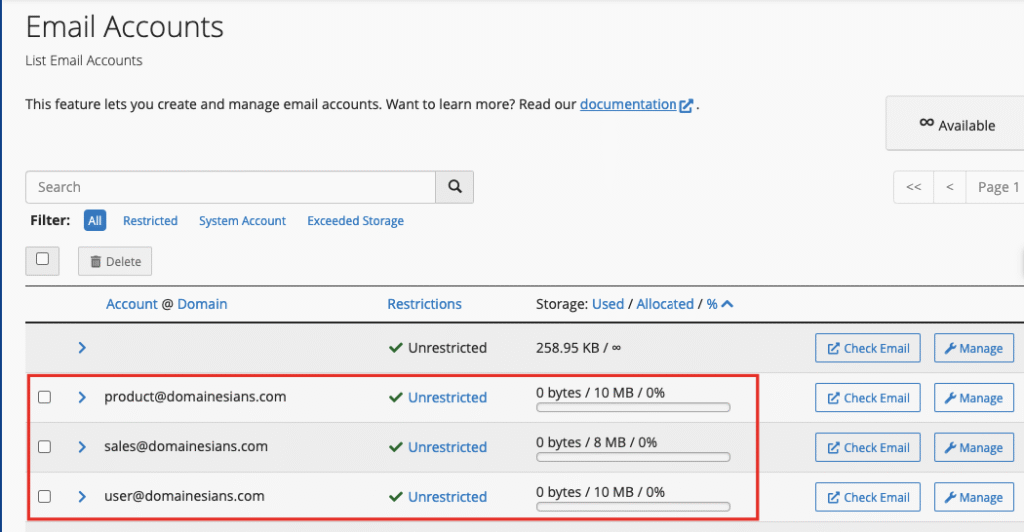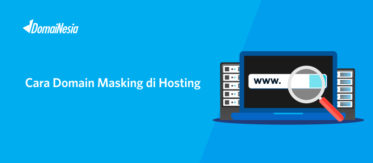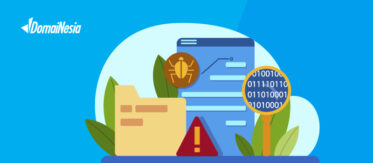
Tutorial Cepat Address Importer cPanel untuk Bikin Banyak Email
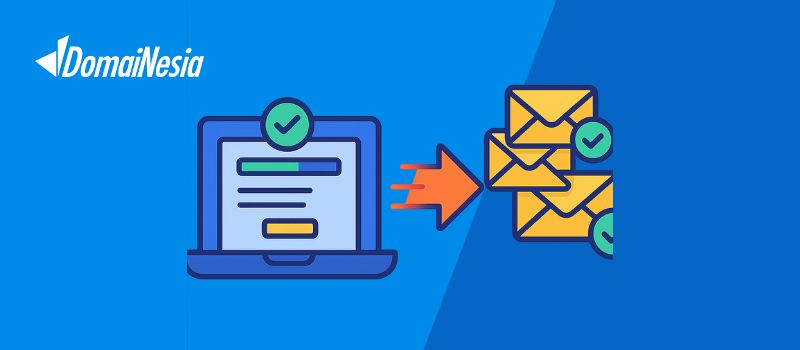
Halo DomaiNesians! Pernah nggak sih kamu merasa ribet harus bikin akun email satu per satu di cPanel? Apalagi kalau kamu perlu buat puluhan bahkan ratusan akun sekaligus, bisa-bisa kelamaan dan bikin kepala pusing. Untungnya, ada fitur keren di cPanel yang namanya Address Importer cPanel, solusi praktis buat bikin banyak email sekaligus hanya dengan sekali upload file.
Di artikel ini, kami akan memandu kamu langkah demi langkah menggunakan Address Importer cPanel agar proses pembuatan akun email jadi lebih cepat, praktis, dan tanpa ribet. Yuk, simak bareng cara mudahnya!
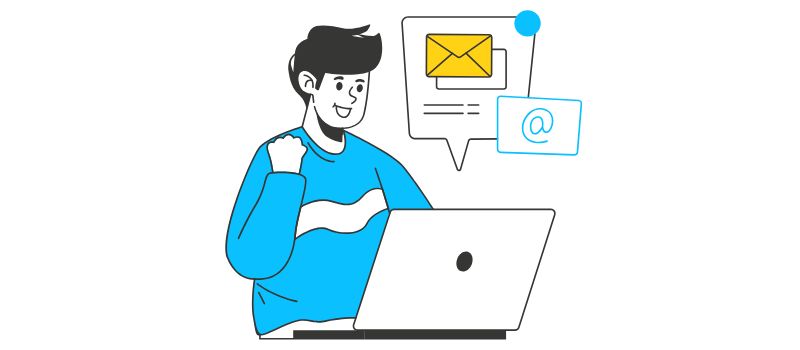
Apa Itu Address Importer cPanel?
Address Importer cPanel merupakan fitur bawaan yang memudahkan kamu membuat banyak akun email sekaligus cukup dengan mengunggah satu file CSV atau XLS. Dengan tool ini, kamu bisa menghemat waktu dan tenaga, terutama jika kamu perlu membuat puluhan atau ratusan akun email dalam waktu singkat tanpa harus membuatnya satu per satu secara manual.
Fitur ini sangat berguna untuk perusahaan, sekolah, atau organisasi yang mengelola banyak pengguna email dan ingin proses pembuatan akun menjadi lebih cepat dan efisien.
Panduan Cepat Address Importer cPanel untuk Email Massal
Membuat akun email satu per satu memang bisa bikin capek dan makan waktu, apalagi kalau jumlahnya puluhan atau ratusan. Kabar baiknya, Address Importer cPanel bisa jadi jalan pintas untuk bikin akun email massal tanpa harus repot mengatur satu per satu. Berikut ini panduan lengkap dan mudah dipahami agar kamu bisa langsung praktik tanpa ribet.
1. Siapkan File CSV atau XLS dengan Format Tepat
Langkah pertama adalah menyiapkan file CSV atau XLS yang berisi data akun email yang ingin dibuat. File CSV atau XLS ini semacam daftar isi yang akan “dibaca” oleh cPanel untuk membuat akun secara otomatis.
Format file harus benar supaya tidak terjadi error saat import. Contohnya seperti ini:
|
1 2 3 4 |
Email,Password,Quota user@domainkamu.com,StrongPass123,50 sales@domainkamu.com,SafePass!456,100 product@domainkamu.com,MyPass2025!,30 |
Penjelasan tiap kolom:
- Email: alamat email lengkap yang ingin kamu buat, misal user@domainkamu.com.
- Password: buat kata sandi yang kuat dan aman, kombinasi huruf besar, kecil, angka, dan simbol akan lebih baik.
- Quota: kapasitas penyimpanan untuk akun email tersebut dalam satuan MB (megabyte).
Pastikan file CSV atau XLS disimpan dalam format encoding UTF-8 dan gunakan tanda koma (comma) sebagai pemisah data (delimiter).
2. Login ke cPanel dan Cari Menu Address Importer
Setelah file siap, sekarang saatnya login ke cPanel hosting kamu. Selanjutnya masuk ke dashboard cPanel, gulir ke bagian Email dan temukan menu Address Importer. Klik menu ini untuk memulai proses import akun email.
3. Upload File CSV atau XLS yang Sudah Kamu Buat
Sebelum proses import dimulai, kamu harus mengunggah file CSV atau XLS yang sudah kamu siapkan. Caranya gampang dan cepat:
- Pilih kategori import Email Accounts jika ingin membuat akun email baru secara massal.
- Klik tombol Choose File dan pilih file CSV yang sudah kamu persiapkan sebelumnya.
- Setelah memilih file, klik tombol Next untuk lanjut.
Dengan langkah ini, data akun email kamu sudah siap untuk diproses lebih lanjut di cPanel.
4. Atur Format File Import dengan Benar
Agar data dari file CSV atau XLS bisa terbaca dengan tepat, kamu perlu memastikan pengaturan formatnya benar. Yuk, ikuti langkah berikut:
- Pastikan Delimiter diatur ke Comma (,) karena CSV atau XLS memakai tanda koma sebagai pemisah data.
- Pastikan opsi Treat first row as column headers terpilih agar judul kolom tidak diproses sebagai akun.
- Klik Next untuk melanjutkan.
Setelah pengaturan ini benar, proses import akan berjalan lancar tanpa hambatan.
5. Periksa dan Pastikan Data yang Akan Diimport Sudah Benar
Sekarang, cPanel akan menampilkan daftar akun yang akan dibuat. Penting banget untuk memastikan semuanya sudah sesuai supaya tidak terjadi kesalahan:
- Periksa kembali daftar email, password, dan kuota yang muncul di cPanel untuk memastikan semuanya sudah benar.
- Jika ada kesalahan, batalkan proses dan perbaiki file CSV atau XLS terlebih dahulu.
- Jika data sudah benar, klik Next untuk lanjut.
Dengan pengecekan ini, kamu sudah siap melanjutkan ke tahap pembuatan akun email.
6. Proses Import dan Pembuatan Akun Email
Ini adalah tahap terakhir yang menentukan berhasil tidaknya pembuatan akun email secara massal:
- Klik tombol Finish untuk memulai proses pembuatan akun email.
- Tunggu beberapa saat sesuai banyaknya akun yang diimpor.
- Setelah selesai, cPanel akan memberikan konfirmasi bahwa akun sudah dibuat.
Setelah proses ini, semua akun email yang kamu butuhkan sudah siap digunakan.
7. Verifikasi Akun Email Baru di cPanel
Setelah proses import selesai, langsung cek menu Email Accounts untuk memastikan akun email sudah berhasil dibuat dan aktif.
Dengan langkah-langkah di atas, kamu bisa hemat waktu dan tenaga untuk bikin banyak akun email sekaligus tanpa ribet. Fitur Address Importer cPanel ini memang sangat membantu, terutama kalau kamu mengelola tim besar atau punya banyak pelanggan yang butuh akun email masing-masing.
Kalau kamu ingin memaksimalkan pengelolaan email dan hosting, jangan lupa pakai layanan hosting yang mendukung fitur lengkap seperti ini. Dengan begitu, aktivitas kamu jadi lebih lancar dan efisien!
Tips Penting untuk Memaksimalkan Address Importer cPanel
Supaya proses bikin banyak akun email pakai Address Importer cPanel berjalan mulus tanpa hambatan, ada beberapa tips yang perlu kamu perhatikan:
- Pastikan format CSV atau XLS sesuai: pastikan file CSV atau XLS kamu rapi dan mengikuti format yang benar, terutama urutan kolom Email, Password, dan Quota. Jangan sampai ada typo atau karakter aneh yang bisa bikin proses gagal.
- Gunakan password yang kuat: buat password dengan kombinasi huruf besar, huruf kecil, angka, dan simbol agar akun email aman dari serangan. Hindari menggunakan password yang mudah ditebak seperti “123456” atau “password” untuk menjaga keamanan akun email kamu.
- Cek encoding file CSV atau XLS : simpan file CSV atau XLS dengan encoding UTF-8 agar semua karakter bisa terbaca dengan benar, terutama kalau ada karakter khusus atau bahasa non-ASCII.
- Sesuaikan quota penyimpanan dengan kebutuhan: jangan beri quota terlalu kecil kalau email tersebut akan sering digunakan, tapi juga jangan berlebihan agar kapasitas hosting kamu tetap efisien.
- Periksa kembali data sebelum import: selalu review data yang ada di file CSV atau XLS sebelum diupload. Kesalahan sekecil apapun bisa menyebabkan akun tidak terbentuk dengan benar.
- Backup data sebelumnya (jika ada): kalau kamu sedang mengganti atau mengupdate akun email yang sudah ada, ada baiknya backup data lama dulu untuk menghindari kehilangan data penting.
- Gunakan koneksi internet stabil: pastikan kamu terhubung ke jaringan internet yang stabil. Gangguan koneksi saat proses upload atau import bisa bikin kamu harus mengulang dari awal, yang tentu memakan waktu.
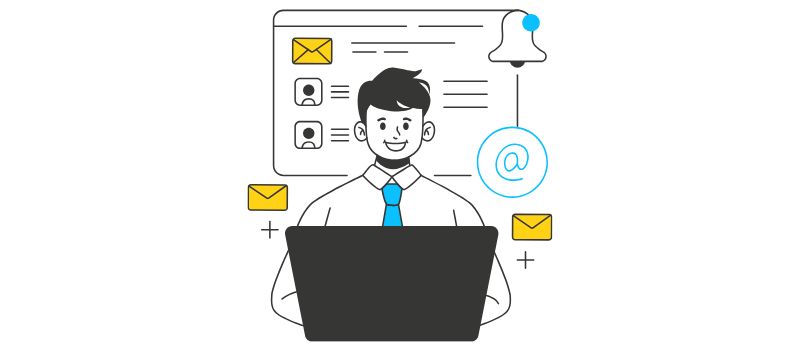
Simpel, Efisien, dan Tanpa Ribet!
Membuat banyak akun email sekaligus kini bukan lagi hal yang rumit berkat Address Importer cPanel. Dengan mengikuti langkah-langkah dan tips yang sudah kami bagikan, kamu bisa hemat waktu dan tenaga tanpa harus membuat email satu per satu secara manual.
Pilih hosting yang menyediakan fitur lengkap, termasuk Address Importer, agar proses pembuatan akun email massal bisa berjalan mulus tanpa hambatan teknis. Kalau kamu butuh rekomendasi hosting yang handal dan mudah digunakan, kami siap membantu kamu memilih layanan terbaik.
Saatnya mencoba Address Importer cPanel! Rasakan sendiri betapa praktisnya membuat banyak akun email hanya dalam beberapa langkah sederhana.
Telah diulas pada 15 Agustus 2025 oleh:
Muhammad Khafid, Product Manager DomaiNesia